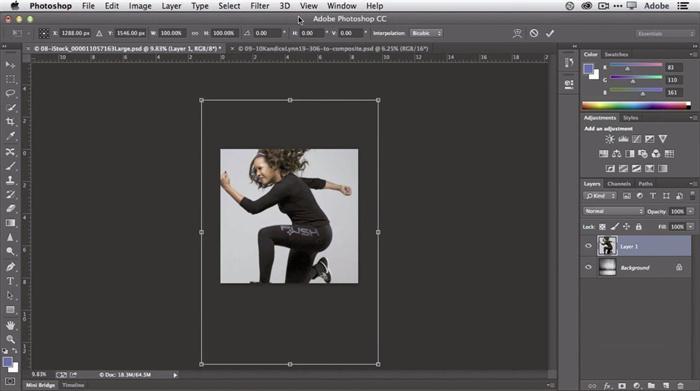
小提示(注意事项)
想要调亮PS中的图像,可以尝试以下方法: 调整曝光度和亮度:在“图像”菜单中选择“调整”或快捷键“Ctrl+Shift+L”,可以选择“曝光度”或“亮度/对比度”调整选项,调整图片的明亮程度和色彩对比度。 曲线调整法:在“图像”菜单中选择“调整”或快捷键“Ctrl+M”,在曲线面板上拉高直线曲线的中心部分,可以增加图像的亮度。 颜色平衡调整:在“图像”菜单中选择“调整”或快捷键“Ctrl+B”,可以调整图像的亮度和颜色平衡。 调整高光和阴影:在“图像”菜单中选择“调整”或快捷键“Ctrl+Alt+Shift+L”,可以调整高光和阴影的明亮度,增加图像的整体亮度。 总之,在PS中要调亮图像,可以尝试多种调整方法,根据具体情况灵活选取,能够得到更好的效果。
本文标签
关于本文
本页面已经被访问过2次,最后一次编辑时间为2023-06-02 10:21 。其内容由编辑昵称进行整合,其来源于人工智能,福奈特,wikihow等知识网站。







